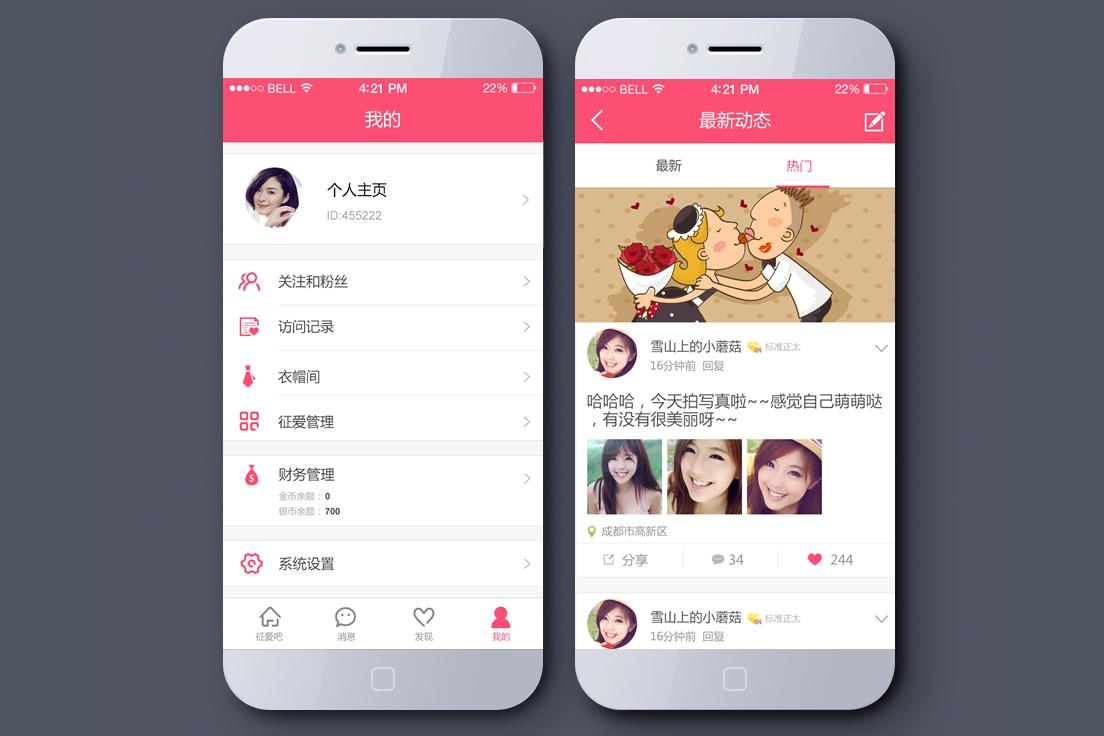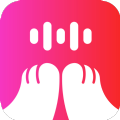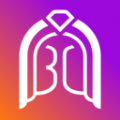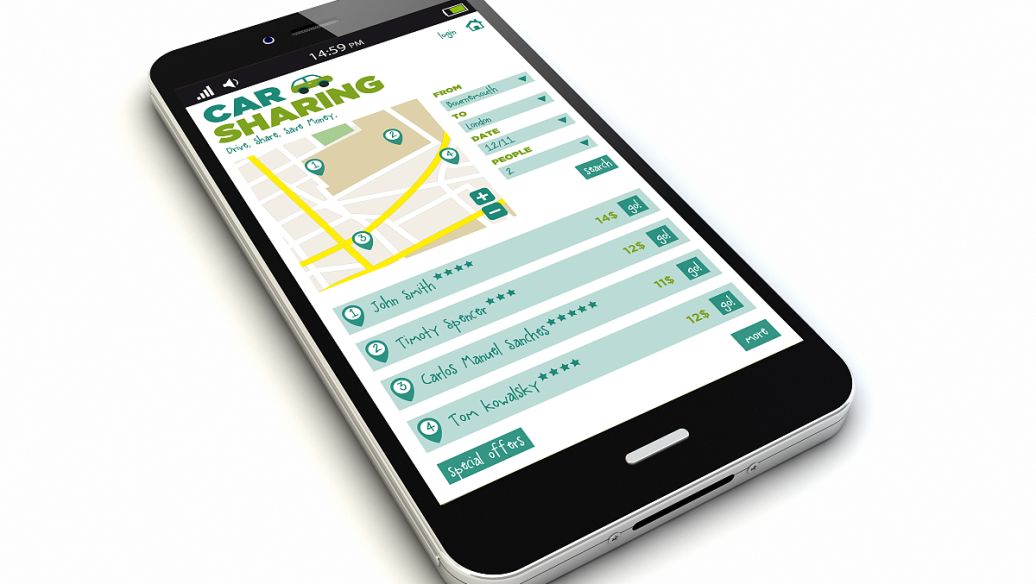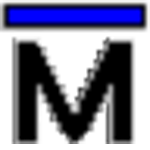细说Win8电脑注册表被锁定的解决方法
电脑的很多操作,我们学一天都学不完整,最近就有Win8用户反馈,说自己误操作,导致注册表被的锁定,无法编辑、无法导入,很懊恼。所以到本站反馈希望能得到帮助,那么下文,u装机小编讲一讲Win8电脑注册表被锁定的解决方法,希望对您有所启发。
方法步骤
1、按Win+R”,打开运行,输入“gpedit.msc”,点击确定;
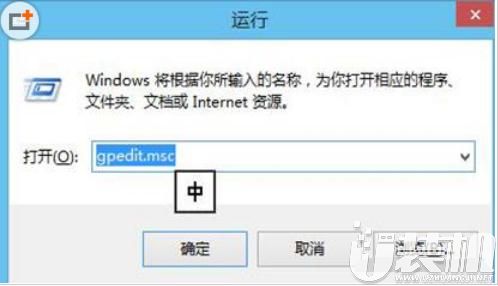
2、打开了如图本地组策略编辑器;
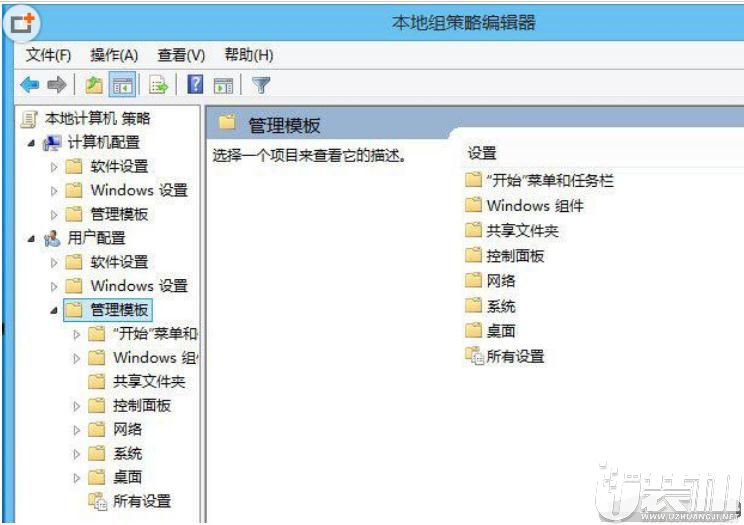
3、然后定位到“用户配置”“管理模板”“系统”下;
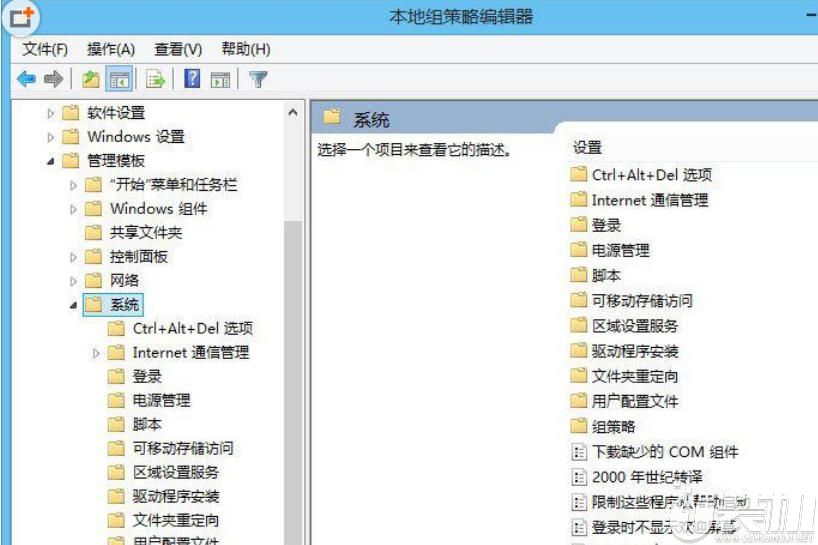
4、接着,右侧菜单下拉,找到“阻止访问注册表编辑器”选项;
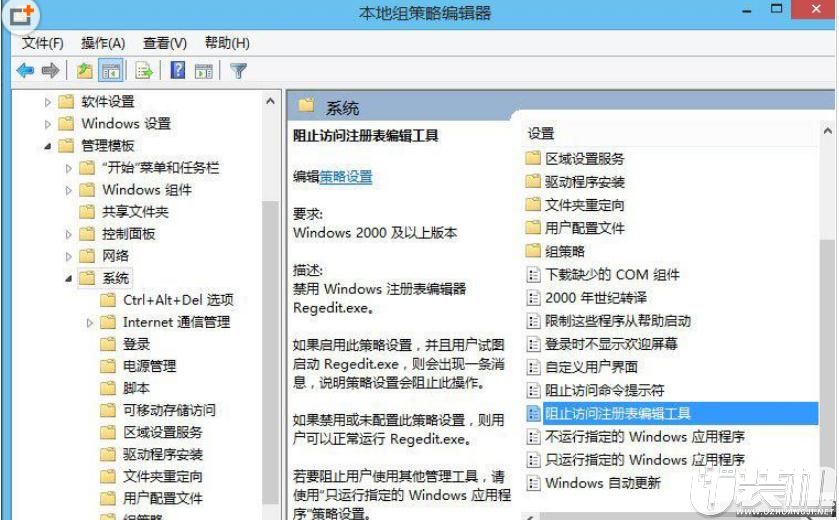
5、最后,双击该项,设置为“已禁用”,应用、保存即可。
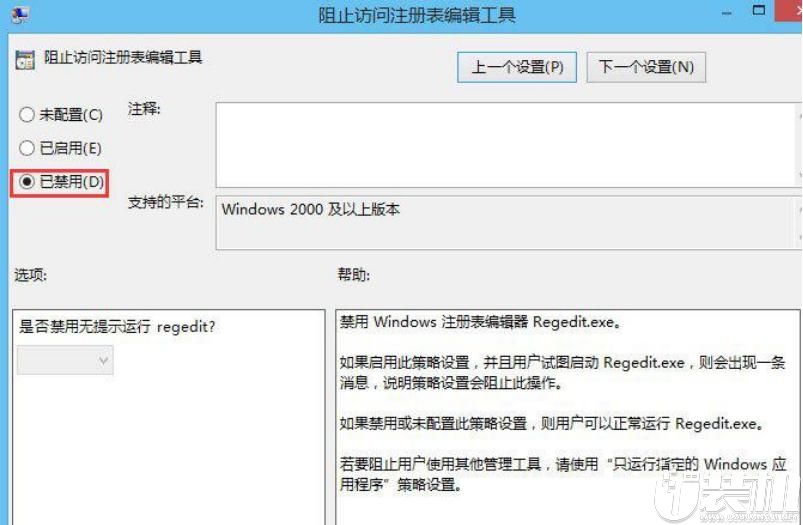
以上,关于细说Win8电脑注册表被锁定的解决方法小编就先详细介绍到这里,感谢您的阅读,我们下期再见吧!
-
 下载
下载纸上战争mod作弊菜单
单机游戏 | 23.98 MB
纸上战争mod作弊菜单是一款充满创意的趣味射击游戏,将绘画与战斗完美结合。在这个世界里,玩家将化身为一名指挥官,通过不断绘制出各种士兵,感受一场刺激的闯关战斗,享受更加有趣的游戏体验。来纸上战争mod作弊菜单搭配不同的兵种,让自己轻松获胜,成为战场上的王者。
-
 下载
下载粉红游乐园游戏安卓版
休闲益智 | 127.29 MB
粉红游乐园游戏安卓版是一款能让你尽情释放压力的神奇应用,带你进入一个铲地毯的世界,让你操纵机器,将土地撸得一干二净。粉红游乐园游戏安卓版的乐趣无穷,让你在游戏中找到放松和发泄的出口,感受生活的欢愉和闲暇。如果你对这个游戏感兴趣,那就快来下载体验吧!
-
 下载
下载极限摩托车驾驶无限金币版
单机游戏 | 168.55 MB
这款刺激的极限摩托车驾驶无限金币版手游,是专为速度与激情打造的游戏。它采用了最尖端的物理引擎,让玩家在风驰电掣中驾驭各式各样的摩托车,挑战极限,争夺荣耀。你将在极限摩托车驾驶无限金币版的世界中穿越不同的风景,赢得一场又一场的胜利,解锁更多的车辆和角色,体验不同的驾驶乐趣。
- 修仙游戏无氪金排行榜04-18
- 不用看广告的游戏排行榜04-18
- 受欢迎的fps游戏排行榜04-18
- 最好玩的武侠类手游有哪些04-18
- 好玩的3d动作游戏有什么04-18
- 高画质枪战手机游戏排行榜04-17
- 最好玩的塔防类手游有哪些04-17
- 热门的赛车游戏有哪些04-17
- 受欢迎的arpg类手游排行榜04-17
- 2024流行的益智游戏有哪些04-17
- 城市建设类游戏排行榜04-16